Em seu mais recente release, o Firefox Nightly traz um novo modo de quiosque e outras novidades. Conheça-as e veja com instalar para testar.
Firefox Nightly é a versão Alpha do navegador da Fundação Mozilla. Por conta disso, ele traz tudo (ou não) que poderá aparecer nas versões beta e estável do programa.
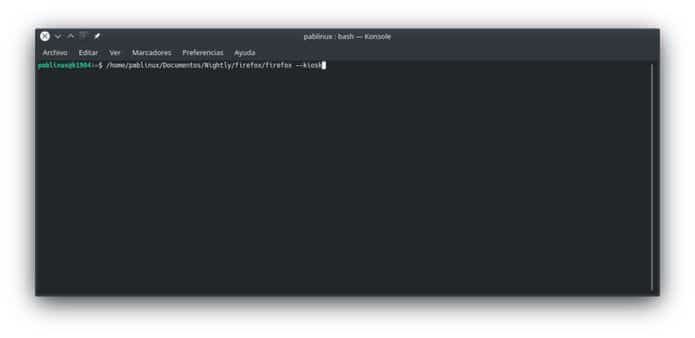
A versão mais atualizada do navegador Mozilla é o Firefox 69.0.2, mas também existem mais três possibilidades disponíveis: Beta, Developer Edition e Nightly.
O Beta é para aqueles que querem experimentar as novidades mais cedo, enquanto o Nightly ainda apresenta mais recursos, mas pode ter mais falhas e alguns deles podem não alcançar a versão estável.
Dois desses desenvolvimentos, já disponíveis no Firefox Nightly, estão dando muito o que falar.
Firefox Nightly traz um novo modo de quiosque e outras novidades
A primeira das funções simplesmente aparece.
Esta é uma nova animação na barra Awesome (a barra de endereço) que aumenta seu tamanho quando a selecionamos. Por outro lado, seu tamanho também é reduzido: quando selecionamos a barra de URL no Firefox 69 e começamos a digitar, as sugestões ocupam toda a largura do navegador, enquanto no Firefox 71, a versão mais recente do Nightly, ele permanece no tamanho expandido, mas sem atingir os extremos.
A outra função da qual você está falando é o que eles chamam de Modo Quiosque. O “modo quiosque” é basicamente o mesmo que quando pressionamos F11, mas com a diferença de que a barra de endereços não aparecerá ou algo extra, não importa o quanto movemos o mouse pelas bordas da tela. Podemos acessá-lo abrindo um terminal e escrevendo o seguinte:
firefox --kioskAo iniciar o modo Kiosk no Firefox temos que ter em mente que, se escrevermos o comando anterior e tivermos o Firefox <71 instalado, ele iniciará a versão estável e não veremos o que queríamos; Uma nova janela do navegador será aberta.
Para ver a nova função, precisamos escrever a rota inteira antes do “--kiosk“, algo que podemos obter com mais facilidade se arrastarmos o arquivo “firefox” dos binários do Firefox Nightly para o terminal.
Esse roteiro não será necessária quando a função for lançada oficialmente.
- Como instalar o editor de imagens RAW no Linux via AppImage
- Como instalar o utilitário de imagens Conjure no Linux via Flatpak
- Como instalar o corretor de burn-in burnfix no Linux via Flatpak
- Como instalar o editor de imagens A Photo Tool no Linux via Flatpak
Como instalar ou atualizar o Firefox Nightly
Os interessados em testar essas funcionalidades, podem baixar o Firefox Nightly a partir deste endereço.
Veja também
Você também pode instalar o programa usando esse outro tutorial:
Como instalar o Firefox Nightly no Linux manualmente
Como instalar o Firefox Nightly no Ubuntu e derivados
O que está sendo falado no blog
No Post found.
Veja mais artigos publicados neste dia…